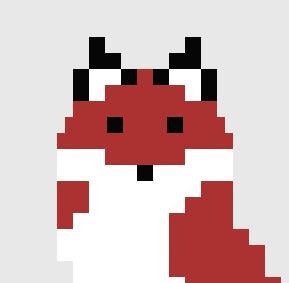티스토리 뷰
라이브러리 만들기
라이브러리 생성

프로젝트 하나를 생성합니다.

app > New > Module을 클릭합니다.

Android Library를 선택합니다.

라이브러리의 이름을 짓고 생성합니다.

라이브러리 코드 작성
그리고 라이브러리 폴더 안에 ToastClass라는 파일을 생성 후 아래와 같이 코드를 작성하였습니다.

간단하게 Toast 메시지를 띄어주는 코드입니다.
프로젝트에 라이브러리 적용
안드로이드 프로젝트에서 만든 라이브러리를 적용해 테스트를 해보겠습니다.

File > Project Structure을 클릭합니다.

Dependencies > app > + 를 클릭합니다.

Module Dependency를 클릭하고 아래와 같이 라이브러리를 추가합니다.


Apply를 눌러 Sync 하고 OK를 누르면 됩니다.
그러면 app의 gradle.build의 dependencies의 아래의 코드가 추가된 것을 확인할 수 있습니다.
implementation project(':여기에 만든 라이브러리 이름')
이제 MainActivity에 들어가서 테스트를 하면 라이브러리가 잘 동작하는 것을 확인할 수 있습니다.
class MainActivity : AppCompatActivity() {
override fun onCreate(savedInstanceState: Bundle?) {
super.onCreate(savedInstanceState)
setContentView(R.layout.activity_main)
ToastClass.showToast(this, "안녕하세요")
}
}
JitPack을 사용해서 라이브러리 배포하기
이제 Jitpack을 사용해서 라이브러리를 배포하도록 하겠습니다.
https://jitpack.io/docs/ANDROID/
Android - JitPack.io
From here you can search these documents. Enter your search terms below.
jitpack.io
build.gradle 설정
아래 코드를 각자 build.gradle에 추가를 하고 Sync 해주시면 됩니다. 설정을 안해도 라이브러리 배포가 됩니다.
Project의 build.gradle
buildscript {
...
dependencies {
...
classpath "com.github.dcendents:android-maven-gradle-plugin:2.1"
}
}
라이브러리의 build.gradle
apply plugin: 'com.github.dcendents.android-maven'
group = 'com.github.여기에 깃허브 유저 이름'
깃허브에 push
깃허브에 레포 하나를 만들고 만든 라이브러리 폴더를 push 해줍니다.

깃허브 Releases
이제 깃허브에서 태그 등록을 해줘야 됩니다.


버전 설정을 하고 Publish release를 클릭합니다.

그러면 깃허브에 프로젝트가 릴리즈 됩니다.
JitPack에서 배포하기
JitPack | Publish JVM and Android libraries
JitPack makes it easy to release your Java or Android library. Publish straight from GitHub or Bitbucket.
jitpack.io
이제 JitPack에 들어가 아래와 같이 깃허브 유저 이름/레포 이름을 입력한 후 Look up을 클릭합니다.

그러면 Log 아래 초록색이 열심히 돌아갑니다.
오류 없이 배포가 되면 아래와 같이 뜨고, 오류가 발생하면 빨간색으로 뜹니다.

Get it을 누르면 사용하기 위해서는 아래와 같이 설정하라고 뜹니다.

배포한 라이브러리 프로젝트에서 사용하기
이제 배포가 잘 되었는지 확인하겠습니다.


JitPack에서 알려준 방법으로 세팅을 하고 Sync를 하면

오류 없이 만든 라이브러리가 동작하는 것을 확인할 수 있습니다.

'알려주는 이야기 > 안드로이드' 카테고리의 다른 글
| 안드로이드 Fastlane으로 App Distribution 배포하기 (1) | 2022.06.16 |
|---|---|
| 안드로이드 kakao 도로명 주소 api 사용하기 (7) | 2021.03.21 |
| 안드로이드 이미지 bitmap 인코딩, 디코딩 처리 (0) | 2020.08.29 |
| Activity, Fragment 의 라이프사이클 (0) | 2020.08.29 |
| 안드로이드 Security Library 사용해서 SharedPreference 암호화 하기 (1) | 2020.08.28 |